こんにちは、Sakaiです。
ヤフオクに出品する際に必要なアカウント作成と各種登録を行いましたら、いよいよ出品作業に入っていきましょう。
ヤフオク出品が初めての方でも、この記事の手順通りに進めて頂ければ簡単に出品することが出来ますので、参考にして頂ければと思います。
ヤフオク出品手順
まず始めに、Yahoo!にログインした状態でヤフオクトップページを開きます。
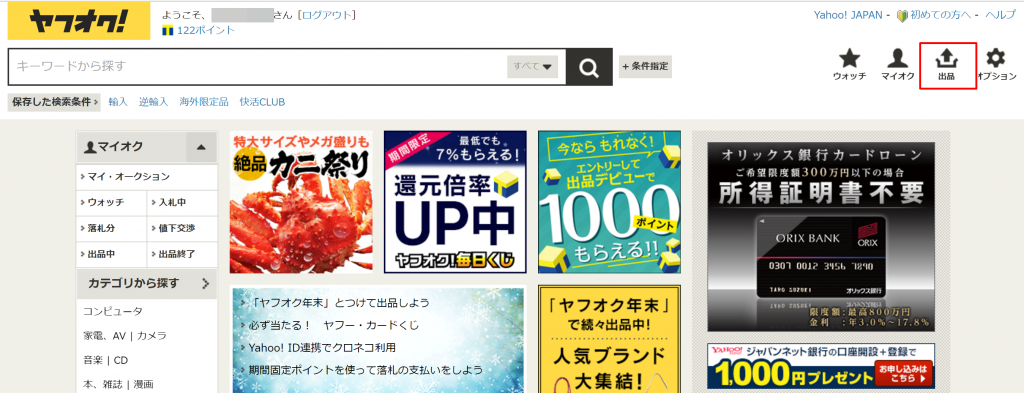
右上の『出品』をクリックしてください。
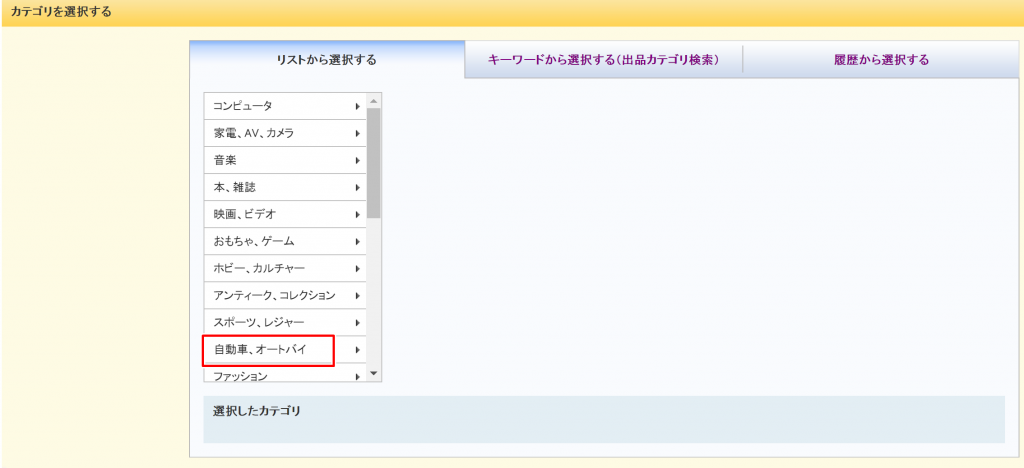
今回はオートバイのリアサスペンションを出品しますので、『自動車、オートバイ』を選択して進めていきます。
もし、商品を出品する際にどのカテゴリーに出品したらよいのかわからない場合は、
ヤフオクで一度その商品を検索して、同一商品か似た商品のカテゴリーを確認して参考にします。
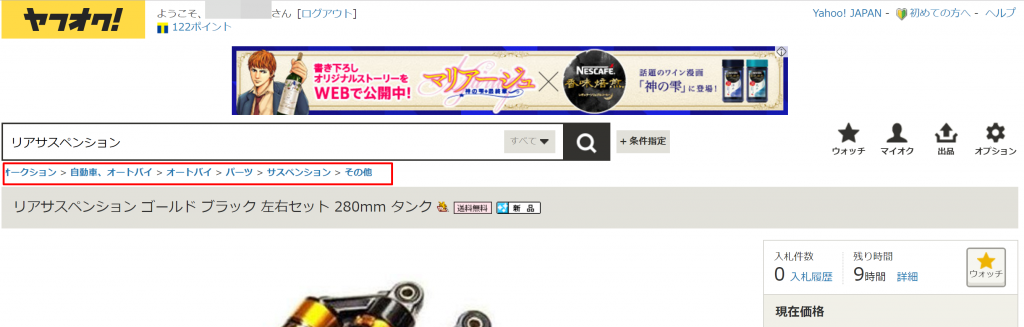
リアサスペンションと検索すると、同一商品を出品しているページを見つけました。
左上に、『オークション > 自動車、オートバイ > オートバイ > パーツ > サスペンション > その他』のような階層表示がされていますので、こちらを参考にしていきます。
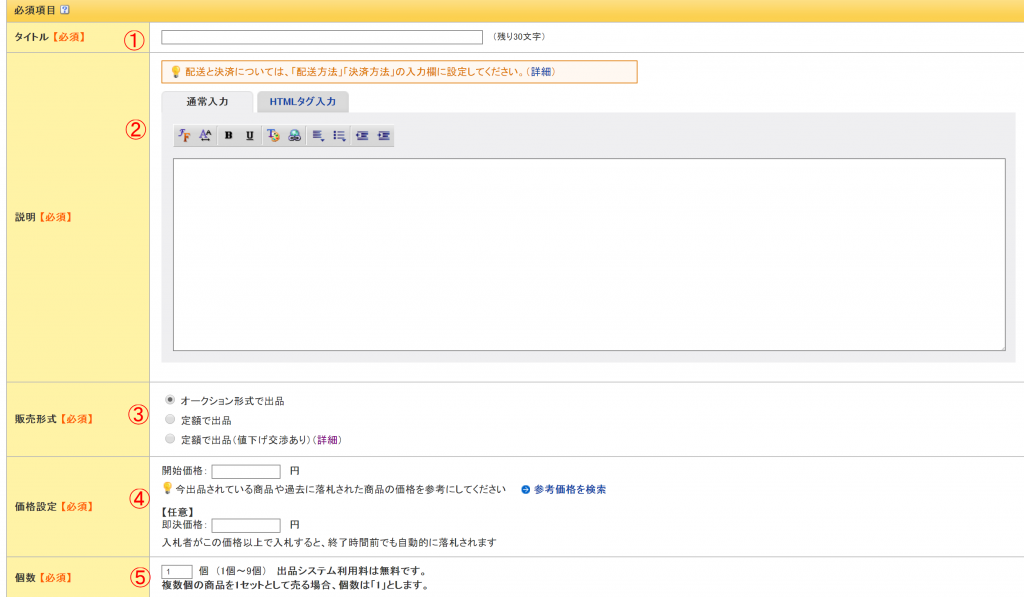
①【タイトル】
商品タイトルは一番最初に見られる所ですので、【新品】や【1円スタート】送料無料の設定をするならタイトルで【送料無料】を付けてアピールするとページを見てもらえる確率が高くなります。
☆超美品★レアなどで装飾するのも効果的です。
また、英語の商品名だけでなく、【新品】スタートレック STAR TREK キーホルダーのようなカタカナ表記を入れておくと検索に表示されやすくなりますので、色々工夫してみてください。
※2017年3月現在のYahoo!検索では『スタートレック』と入力した際には、英語表記の『STAR TREK』も検索結果に表示されるようです。
ですので、カタカナ表記、英語表記どちらでも構いません。
②【説明】
商品を説明する大事な項目です。
こちらの入力方法については通常入力とHTMLタグ入力が、より綺麗に、簡単に見せる事の出来るHTMLタグ入力をお勧めしています。
オークションプレートメーカー2等のツールで簡単にHTMLタグコードを作成出来ますので、この記事と併せて参考にして頂ければ幸いです。
商品説明内容については、リサーチした時に見つけた商品や、上記しましたカテゴリーを調べる時に検索して見つけた商品を参考にして書いていくと良いです。
③【販売形式】
オークション形式で出品、定額で出品、定額で出品(値下げ交渉あり)の3通りから選択できます。
オークファンで過去のデータを調べてみて、月に何個も売れている商品であればオークション形式で出品で競りでの値上がりが期待でき、データが全くなければ定額で出品して様子を見るといった形で使い分けていきます。
④【価格設定】
開始価格とは、1円スタートなら『1』、3000円スタートなら『3000』と入力します。
即決価格は、例えば5000円に設定していればオークション開催期間中でも5000円で入札が入った時点で終了となります。
⑤【個数】
同じ商品の在庫が複数ある場合には、こちらに数量を記入します。
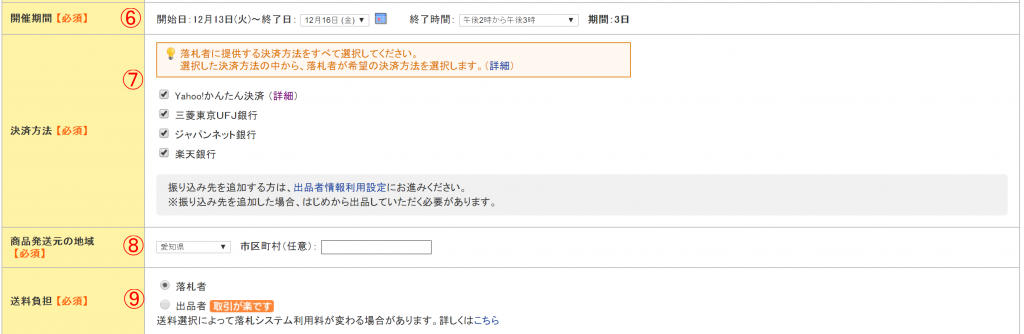
⑥【開催期間】
終了日と終了時間を設定します。
出品期間ですが、1円出品をする場合には3日以上の期間を設定するようにしてください。
期間が短すぎてしまうとお客様に出品したページを見てもらえないので、価格が競り上がることなく終了してしまう可能性があるからです。
終了日にはアクセス数の多い『土日の21時~23時』に設定をお勧めします。
また、水曜日の夜にヤフオクへのアクセス数が増える傾向にありますので、
平日に出品を考えている場合には水曜日の夜に設定するのも良いです。
⑦【決済方法】
出来るだけ多くの決済方法を用意しておきましょう。
最近ではYahoo!かんたん決済を利用されるお客様が多いので、受取口座をジャパンネット銀行にしておくと、落札者の支払い手続きが完了すると土日・夜間でも入金され、資金回転率が向上します。
⑧【商品発送元の地域】
現住所ではなく、実際に商品を発送する地域を選択してください。
この項目の設定住所から配送料が算出されます。
⑨【送料負担】
落札者か出品者、どちらかを選択してください。
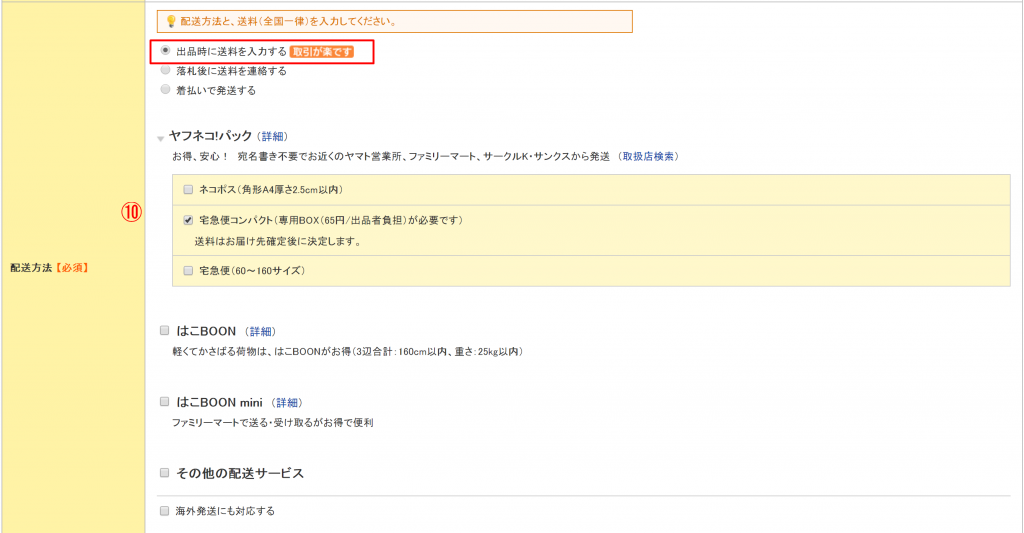
⑩【配送方法】
『出品時に送料を入力する』を選択し下の配送方法を選ぶと、
ヤフオクのシステムが自動的に送料を計算して落札者に知らせてくれます。
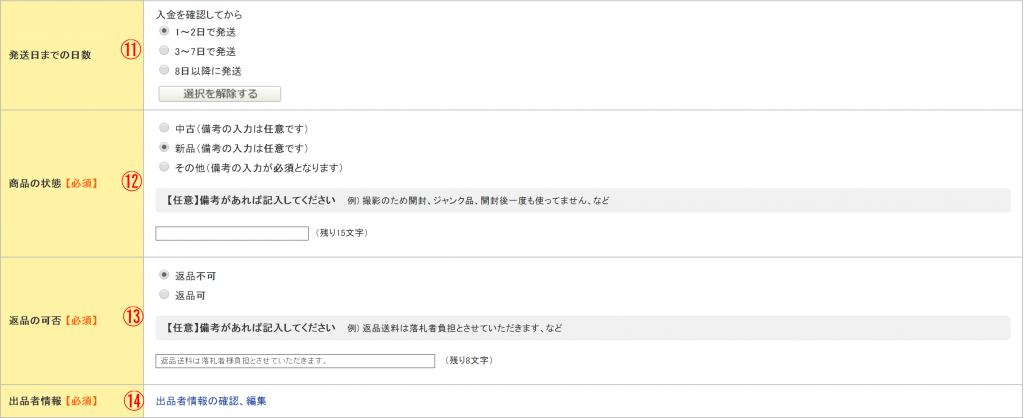
⑪【発送日までの日数】
出来る限り早いほうが良いです。
Amazonやヨドバシ.comでは、配送を迅速にすることで非常に高い顧客満足度を獲得していますので、
発送スピードはとても重要です。
⑫【商品の状態】
商品の状態を選択してください。
ジャンク品やAmazon等から返品された商品を出品する場合には、『その他』を選択して詳細を記入しましょう。
⑬【返品の可否】
こちらは『返品可』を選択することをお勧めします。
返品可能であれば安心して入札できるのと、配送スピードと同じく顧客満足度を高めることで、
後々リピート購入をしてもらえる可能性が高まるからです。
⑭【出品者情報】
こちらは住所氏名、電話番号に変更のあるとき以外には特に何もする必要はありません。
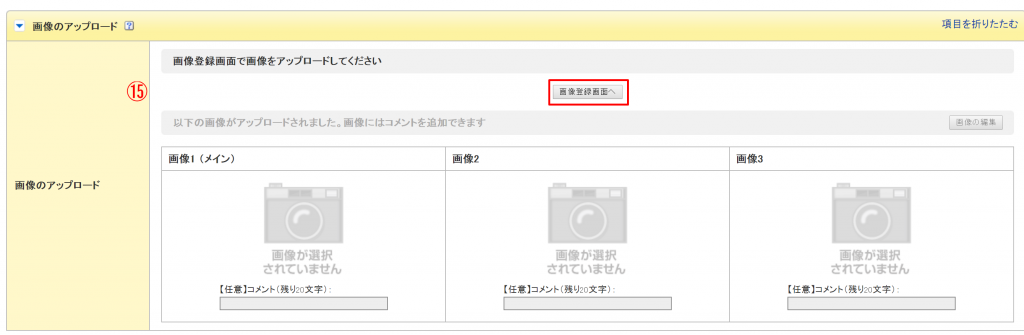
⑮【画像のアップロード】
こちらも商品説明と同様に大事な項目で、お客様に見られる商品画像をアップロードすることができます。
まず、赤枠内の『画像登録画面へ』をクリックします。
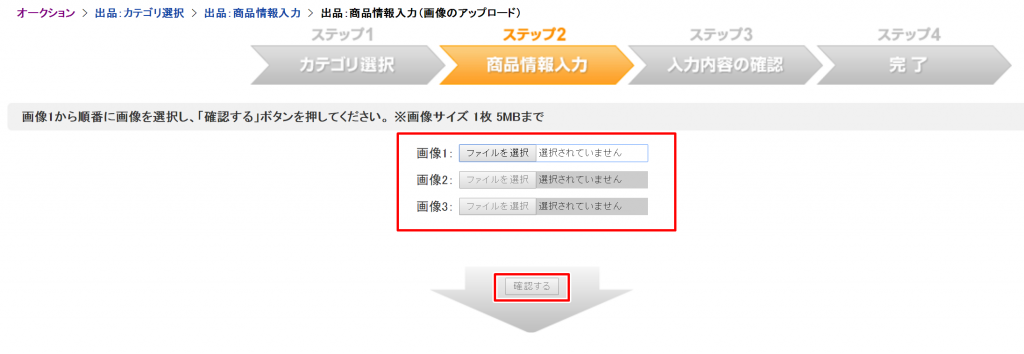
画像1:ファイルを選択をクリックして、パソコン内に保存されている画像をアップロードします。
合計3枚の画像を載せることができますので、魅力的な画像を3枚用意して商品の良さを伝えましょう。
ファイルを選択したら、『確認する』をクリックします。
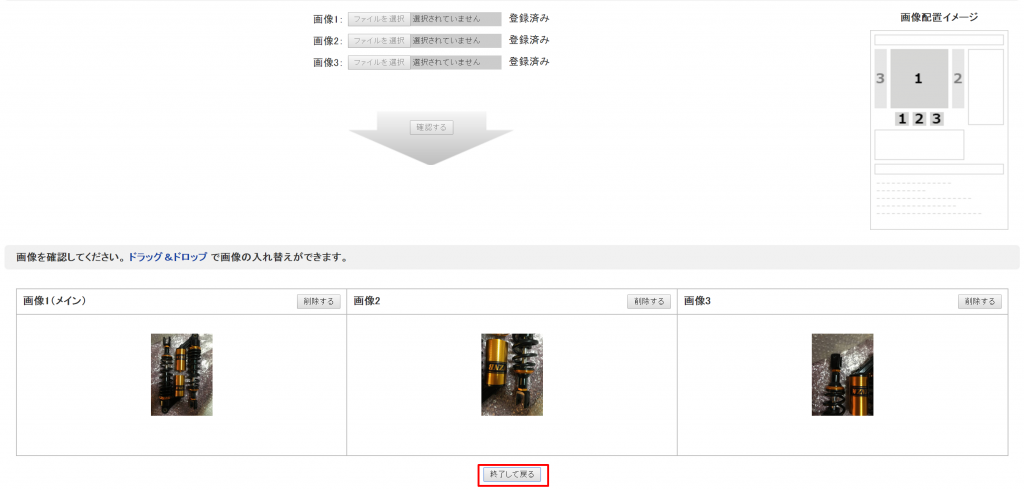
アップロードした画像を確認して問題がなければ、『終了して戻る』をクリックします。
オプション設定とPRオプション
こちらは必要に応じて設定をしてください。
今回は、意識しておくと良いオプションについて解説していきます。
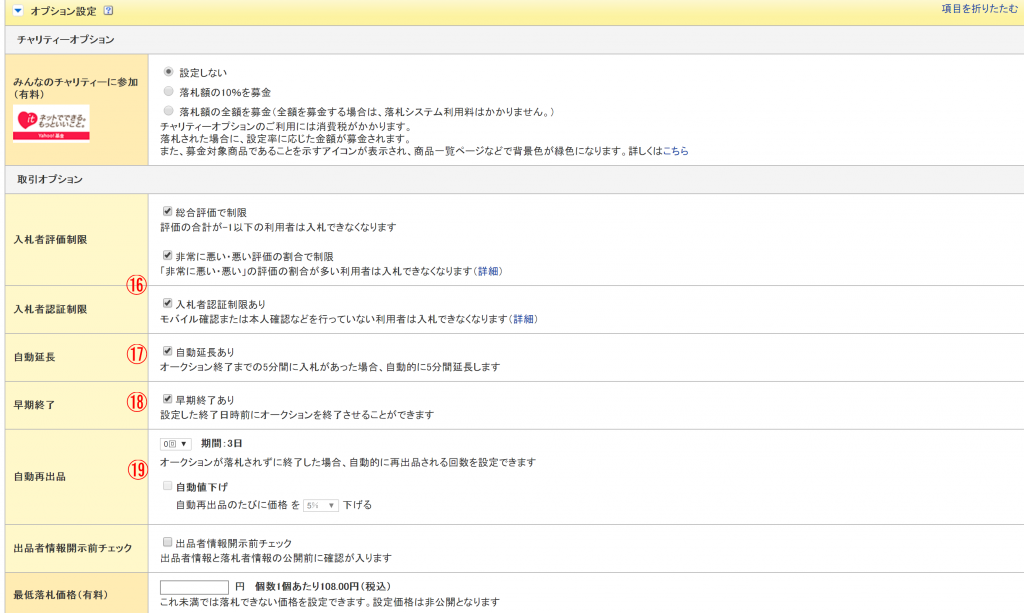
⑯【入札者評価制限と入札者認証制限】
こちらにチェックを入れることにより、評価の良くない出品者は入札できなくなります。
⑰【自動延長】
オークション終了間際の価格の競り上がりが期待出来ますので、必ず『自動延長あり』にチェックを入れてください。
⑱【早期終了】
こちらにチェックを入れることにより、オークション終了まで待たずに終了することが出来ます。
⑲【自動再出品】
オークション期間中に落札されなかった場合、3回まで自動的に再出品される設定が可能です。
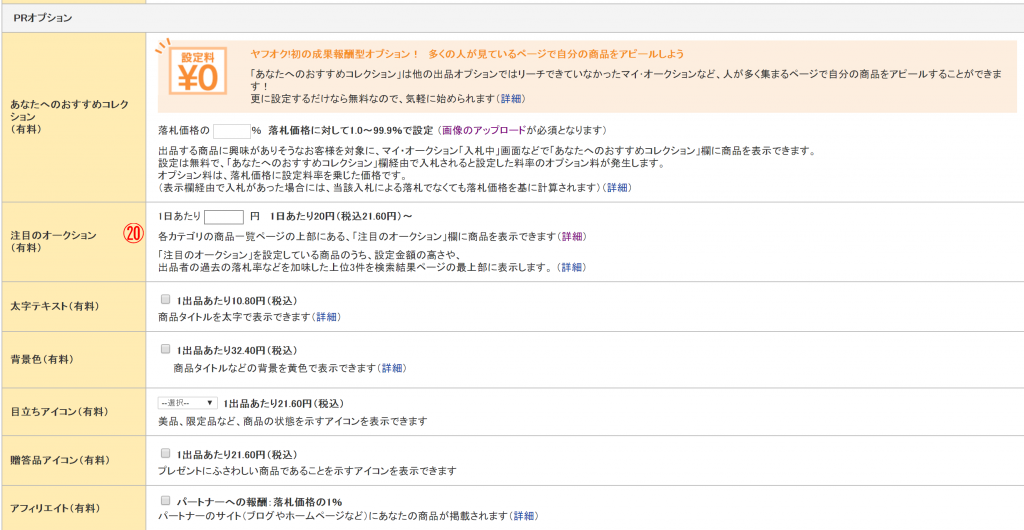
⑳【注目のオークション】
こちらを設定することによりキーワード検索された時に上位表示されるようになるので注目度が高まります。
こちらは課金オプションとなります。

全て入力が終わりましたら、ページ最下部の『確認画面へ』をクリックします。

最後に、ここまでの入力作業の確認を行います。
ページ下部にある『プレビュー表示』をクリックして、画像がどのように表示されているかなども確認していきましょう。
確認が終わりましたら、『ガイドラインに同意して出品する』をクリックして出品が完了となります。
終わりに
覚えることが多いので最初は時間がかかると思いますが、
自分用の説明テンプレートがある程度出来上がってくると楽になりますので、これを機にヤフオクを活用していきましょう!
こちらの記事で内容にご不明な点やご質問などありましたら、お気軽にお問合せください。
それでは、最後までお読み頂きましてありがとうございました。

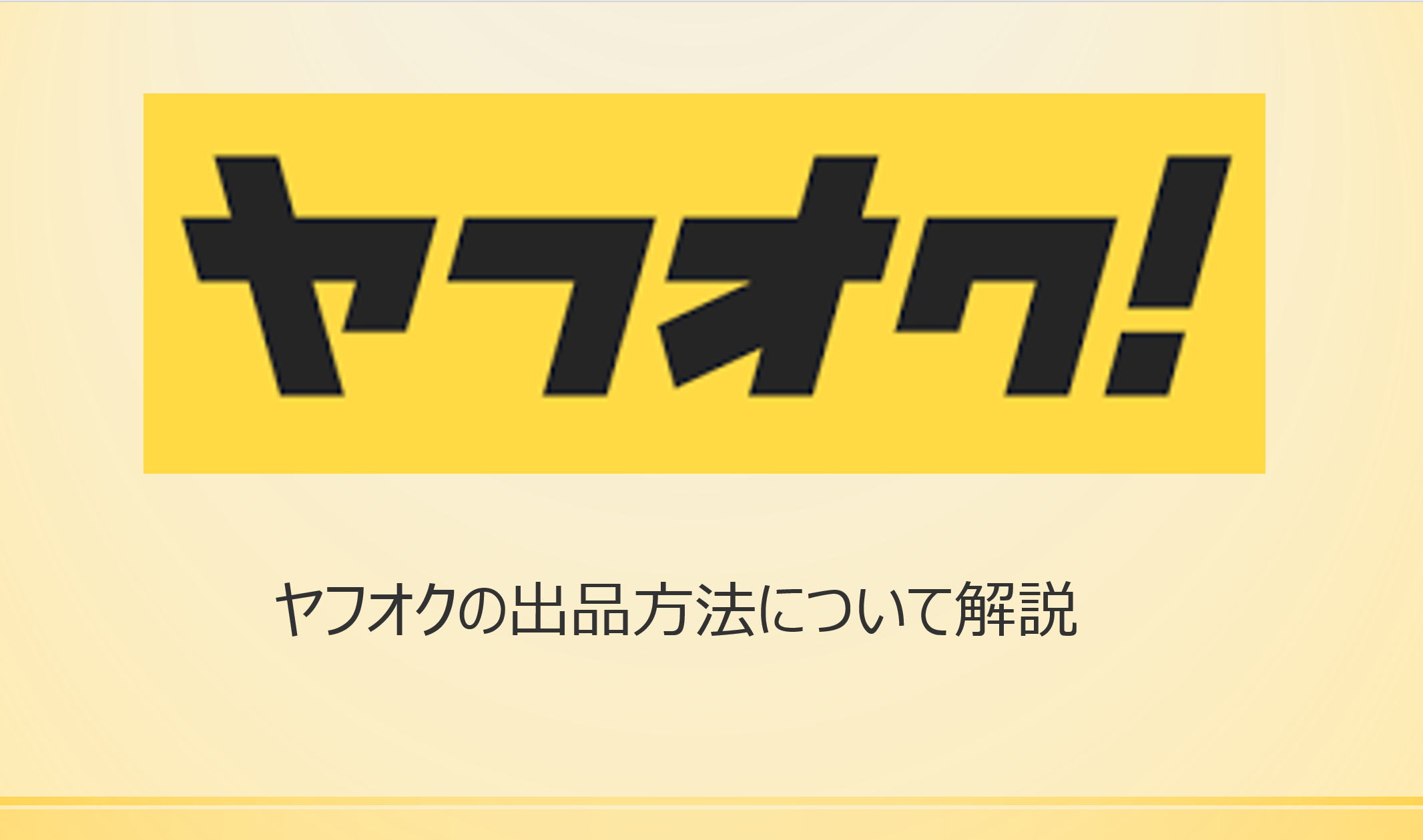

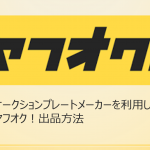



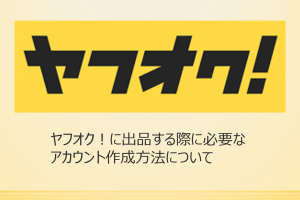










コメントを残す